N Il menu di ritocco: creazione di copie ritoccate
Per visualizzare il menu di ritocco, premere G e selezionare la scheda N (menu di ritocco).
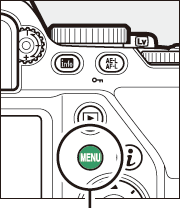
Pulsante G




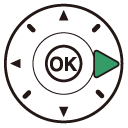
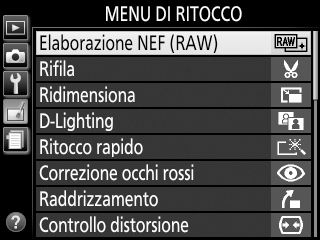
Opzioni del menu di ritocco
Le opzioni nel menu di ritocco sono utilizzate per creare copie rifilate o ritoccate di foto esistenti. Il menu di ritocco è visualizzato solo quando una card di memoria contenente foto è inserita nella fotocamera.
Disponibile solo se il menu di ritocco viene visualizzato premendo P e selezionando Ritocco quando sono visualizzate una foto ritoccata o una foto originale in riproduzione a pieno formato.
Creazione di copie ritoccate
Per creare una copia ritoccata:
-
Visualizzare le opzioni di ritocco.
Selezionare la voce desiderata nel menu di ritocco e premere 2.
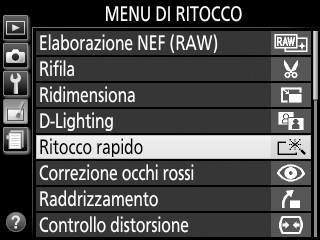
-
Selezionare una foto.
Selezionare una foto e premere J (per visualizzare l'immagine selezionata a pieno formato, tenere premuto il pulsante X).

Ritocco
La fotocamera potrebbe non essere in grado di visualizzare o ritoccare immagini create con altri dispositivi. Se l'immagine è stata registrata con impostazioni di qualità dell'immagine di NEF (RAW) + JPEG (0 Qualità dell'immagine), le opzioni di ritocco vengono applicate solo alla copia RAW.
-
Selezionare le opzioni di ritocco.
Per ulteriori informazioni, vedere la sezione relativa alla voce selezionata. Per uscire senza creare una copia ritoccata, premere G.
-
Per creare una copia ritoccata.
Premere J per creare una copia ritoccata. Eccetto che nella pagina "solo foto" delle informazioni sulla foto (0 Informazioni sulla foto), le copie ritoccate sono indicate da un'icona Z.
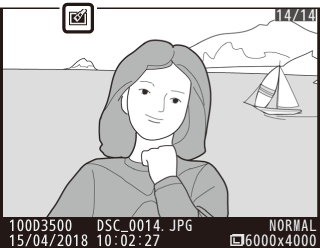
Creazione di copie ritoccate durante la riproduzione
Per creare una copia ritoccata dell'immagine attualmente visualizzata in riproduzione a pieno formato (0 Riproduzione a pieno formato), premere P, quindi selezionare Ritocco, premere 2 e selezionare un'opzione di ritocco (esclusa Sovrapposizione immagini).
Ritocco delle copie
La maggior parte delle opzioni può essere applicata a copie create usando altre opzioni di ritocco, tuttavia, con le eccezioni di Sovrapposizione immagini e Modifica filmato > Scegli punto iniziale/finale, ciascuna opzione può essere applicata solo una volta (si noti che modifiche multiple potrebbero portare a perdita di dettagli). Le opzioni che non possono essere applicate alla foto attuale sono evidenziate in grigio e non sono disponibili.
Qualità e dimensione dell'immagine
Tranne che nel caso di copie create con Elaborazione NEF (RAW), Rifila e Ridimensiona, le copie hanno la stessa dimensione dell'originale. Le copie ridimensionate o ritagliate create da foto JPEG hanno la stessa qualità dell'originale, mentre quelle create da immagini in formato NEF (RAW) sono salvate in formato JPEG Fine.
